Với những ai có niềm yêu thích đặc biệt với ca hát, chắc chắn bạn sẽ muốn thu âm những bài hát mà mình thể hiện, nghe hoặc chia sẻ với bạn bè, người thân. Nhưng đến phòng thu âm để làm điều đó sẽ rất tốn kém. Bài viết sau sẽ chia sẻ phần mềm ghi âm trên máy tính mà không cần micrôhãy cùng tìm hiểu
>> Phần mềm tốt nhất để chỉnh sửa âm thanh PC 2020
1. Tìm hiểu cách ghi âm trên máy tính mà không cần micrô
Mọi người đều biết rằng việc ghi âm cần có micrô để có chất lượng âm thanh tốt hơn và thu âm tốt hơn. Nhưng nếu không có micro để thu âm thì sao? Không phải ai cũng có thể trang bị cho mình một chiếc micro chuyên dụng để thu âm giọng nói hay thu âm bài hát của mình. Mặt khác, trên máy tính được tích hợp sẵn phần mềm ghi âm, tại sao bạn không tận dụng nó. Không chỉ vậy, phần mềm này có giao diện người dùng rất đơn giản và không có tùy biến cầu kỳ nên ai cũng có thể sử dụng được. Phần mềm mà chúng tôi đang muốn nói đến là Sound Recorder.
Tham khảo ngay: Phần mềm chuyển giọng nói thành văn bản tiếng Việt trên PC Laptop
2. Phần mềm ghi âm thủ công trên máy tính của bạn không có micrô với Máy ghi âm
Bước 1 : Đầu tiên mở chương trình Máy ghi âm thanh trong máy tính.
Vì phần mềm này đã được tích hợp sẵn nên bạn chỉ cần bấm vào Menu Bắt đầu (hoặc biểu tượng cửa sổ Bắt đầu trên bàn phím).
Tiếp theo, bạn chọn mục Tất cả các chương trình -> sau đó chọn enter Phụ kiện -> Tiếp theo, chọn nhập Máy ghi âm thanh.
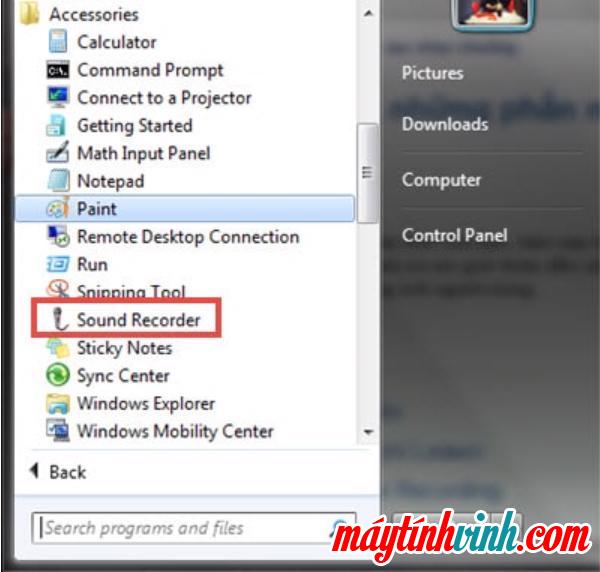
Đối với hệ điều hành Windows 8 và 8.1, hãy nhập Máy ghi âm thanh trong hộp tìm kiếm trong cửa sổ Khởi đầu và chọn Máy ghi âm.
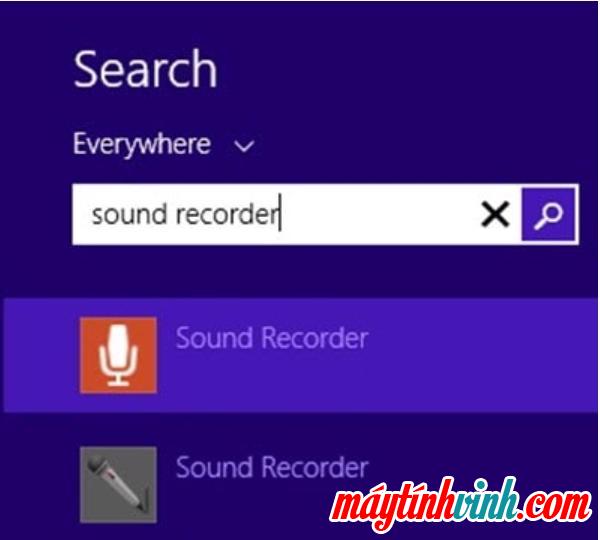
Bước 2 : Thực hiện ghi với Máy ghi âm thanh.
Chỉ cần cắm Headphone vào (hoặc không vì laptop có thể thu âm trực tiếp mà không cần Headphone) và bấm nút. Bắt đầu thu trong phần mềm để có thể bắt đầu ghi.

Bước 3 : Xuất và lưu tệp sau khi ghi xong
Sau khi ghi xong, để có thể kết thúc quá trình, bạn bấm vào nút Dừng ghi.

Khi đó, phần mềm sẽ yêu cầu lưu lại tệp đã ghi, bạn chọn đường dẫn lưu tệp và bấm Tiết kiệm để tiết kiệm.
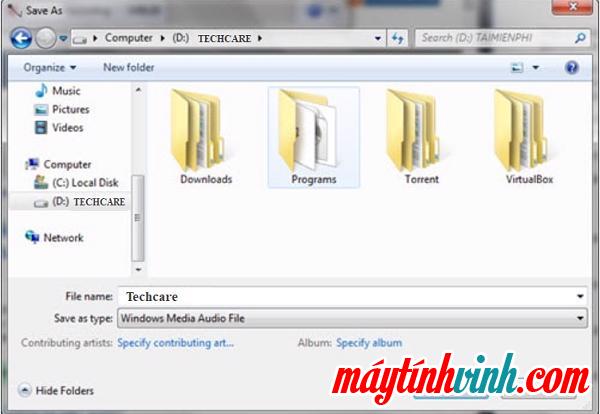
Nếu âm lượng chưa ổn định, bạn có thể điều chỉnh mức âm lượng vừa phải để không quá to hoặc quá nhỏ. Vì to quá thì âm thanh sẽ bị rè, nhỏ quá sẽ khó nghe.
Việc của bạn là nhấp chuột phải vào biểu tượng chiếc loa dưới thanh Taskbar, sau đó chọn Ghi âm sáng chế -> ghi âm.
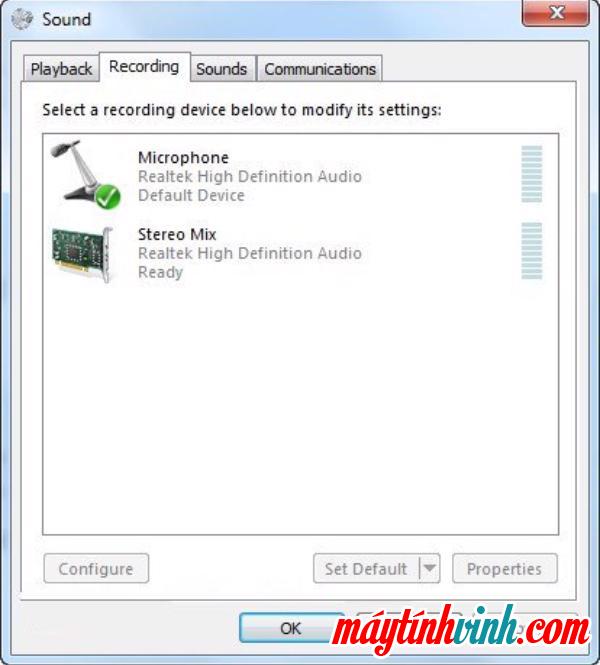 Tiếp theo, chọn nhập Cái mic cờ rô -> Tính chất -> Cấp độ. Sau đó chọn mức âm lượng phù hợp và nhấn OK để hoàn tất.
Tiếp theo, chọn nhập Cái mic cờ rô -> Tính chất -> Cấp độ. Sau đó chọn mức âm lượng phù hợp và nhấn OK để hoàn tất.
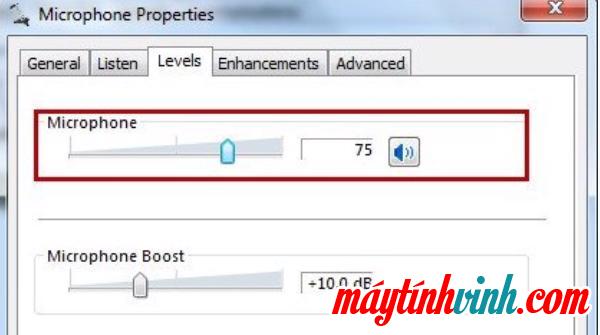 Thực hiện các bước trên là bạn đã hoàn thành việc thu âm bằng máy tính không cần micro rồi đó. Giờ đây, bạn có thể tận hưởng những bản ghi âm và giọng hát tuyệt vời của mình cũng như chia sẻ nó với bạn bè.
Thực hiện các bước trên là bạn đã hoàn thành việc thu âm bằng máy tính không cần micro rồi đó. Giờ đây, bạn có thể tận hưởng những bản ghi âm và giọng hát tuyệt vời của mình cũng như chia sẻ nó với bạn bè.
Cho bạn tham khảo Phần mềm ghi âm máy tính chuyên nghiệp tốt nhất Năm 2020
Vừa rồi là những chia sẻ Máy Tính Vinh được gửi cho bạn bằng phần mềm ghi âm trên PC mà không cần micrô. Hi vọng, bài viết này sẽ hữu ích với bạn. Chúc các bạn thành công.
Địa chỉ hệ thống:
133-135 Hàm Nghi, Đà Nẵng
Cơ sở 2: 99-101 Hàm Nghi, Đà Nẵng
‘); }

